Rotation d'une page
Il est possible de faire pivoter des pages.
Rotation à l'aide des commandes de l'onglet [Options d'impression]
Cette section explique la façon de faire pivoter des pages au moyen des commandes sous l'onglet [Options d'impression].
1.
Sélectionner la page à faire pivoter dans l'onglet [Arborescence des pages] de la Fenêtre de navigation.
Ou suivez l'une des étapes décrites ci-dessous.
Sélectionner la page à faire pivoter dans la Fenêtre de travail.
Utiliser le pointeur de la souris pour tracer un cadre de sélection autour de la page à faire pivoter dans la Fenêtre de travail.
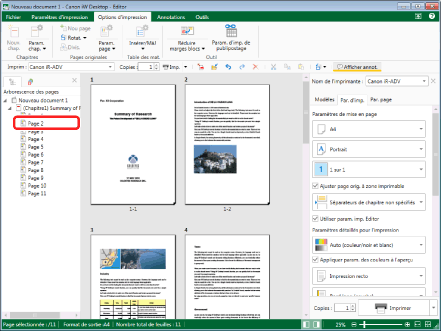
|
REMARQUE
|
|
Si l'onglet [Arborescence des pages] de la Fenêtre de navigation ne s'affiche pas, consulter la section suivante :
Pour plus d'informations sur la sélection d'une page, consulter la section suivante :
|
2.
Sélectionnez l'option [Rotat.] dans le ruban > sélectionnez la méthode de rotation.
Ou suivez l'une des étapes décrites ci-dessous.
Cliquer sur les commandes suivantes du ruban
[90 deg. gauche]
[180 degrés]
[90 deg. droite]
Cliquer avec le bouton droit de la souris et sélectionner la méthode de rotation dans [Faire pivoter les pages de l'original]
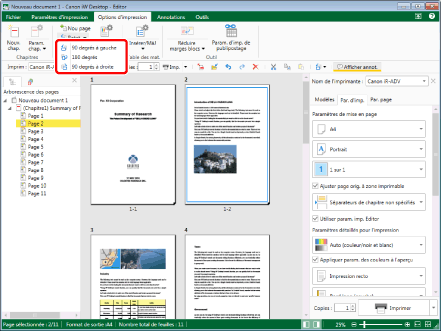
Les pages sont pivotées du nombre de degrés sélectionné.
|
REMARQUE
|
|
Il est possible d'annuler ou de rétablir la dernière opération en sélectionnant le bouton d'outil [Annuler]/[Rétablir].
Si les commandes ne sont pas visibles dans le ruban du Desktop Editor, consultez les sections suivantes pour les afficher.
Cette opération peut également être effectuée à l'aide des boutons d'outils. Si les boutons d'outils ne sont pas affichés dans la barre d'outils de Desktop Editor, consultez la section suivante pour les afficher.
Lors de la rotation des éléments suivants à l'aide de Desktop Editor, ils pivotent avec la page.
Annotations sur la page sélectionnée
Objets
La rotation s'applique à la version courante de la page.
Lors de la rotation d'une page pour laquelle un champ de Publipostage est défini, la page est pivotée mais pas le champ Publipostage.
|
Rotation à l'aide des commandes de l'onglet [Annotations]
Cette section explique la façon de faire pivoter des pages au moyen des commandes sous l'onglet [Annotations].
1.
Sélectionner la page à faire pivoter dans l'onglet [Miniatures] de la Fenêtre de navigation.
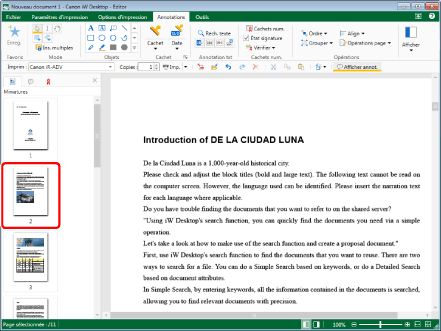
|
REMARQUE
|
|
Si l'onglet [Miniatures] de la Fenêtre de navigation ne s'affiche pas, consulter la section suivante :
|
2.
Sélectionnez l'option [Opérations page] dans le ruban > [Faire pivoter les pages de l'original] > sélectionnez la méthode de rotation.
Ou suivez l'une des étapes décrites ci-dessous.
Sélectionnez l'option [Rotat.] dans le ruban > sélectionnez la méthode de rotation
Cliquer sur les commandes suivantes du ruban
[90 deg. gauche]
[180 degrés]
[90 deg. droite]
Cliquer avec le bouton droit de la souris et sélectionner la méthode de rotation dans [Faire pivoter les pages de l'original]
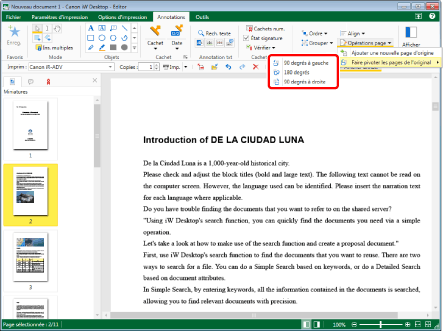
Les pages sont pivotées du nombre de degrés sélectionné.
|
REMARQUE
|
|
Il est possible d'annuler ou de rétablir la dernière opération en sélectionnant le bouton d'outil [Annuler]/[Rétablir].
Si les commandes ne sont pas visibles dans le ruban du Desktop Editor, consultez les sections suivantes pour les afficher.
Cette opération peut également être effectuée à l'aide des boutons d'outils. Si les boutons d'outils ne sont pas affichés dans la barre d'outils de Desktop Editor, consultez la section suivante pour les afficher.
Lors de la rotation des éléments suivants à l'aide de Desktop Editor, ils pivotent avec la page.
Annotations sur la page sélectionnée
Objets
La rotation s'applique à la version courante de la page.
Lors de la rotation d'une page pour laquelle un champ de Publipostage est défini, la page est pivotée mais pas le champ Publipostage.
|